Hva er MBR: Master Boot Record? – TechCult
Miscellanea / / May 12, 2023
Når du installerer en ny harddisk, må du ofte velge mellom to partisjoneringsalternativer: MBR eller Master Boot Record og GPT eller GUID Partition Table. MBR er et eldre partisjoneringsskjema som har eksistert siden MS-DOS-dagene, mens GPT er et nyere, mer moderne partisjoneringsskjema. Men hva er egentlig MBR, og hva skiller det fra GPT? I denne artikkelen skal vi utforske inn- og utsiden av MBR og sammenligne den med GPT, slik at du kan ta en informert beslutning når du setter opp lagringsenheten.

Innholdsfortegnelse
Hva er GPT og MBR?
Når du lagrer data på datamaskinens harddisk eller SSD, kan de deles inn i forskjellige seksjoner som kalles partisjoner. Disse partisjonene hjelper deg med å organisere dataene dine og gjøre det enklere for datamaskinen å få tilgang til dem.
Master Boot Record (MBR) og GUID Partition Table (GPT) er to forskjellige måter å organisere informasjon på en datamaskins harddisk. Både MBR og GPT bestemmer hvordan datamaskinen leser og får tilgang til informasjonen på harddisken.
Hva gjør MBR?
MBR forteller datamaskinen hvordan den skal starte opp og hvor du finner operativsystemet. Den inneholder også informasjon om partisjonstabellen og hvordan harddisken er partisjonert.
Hva gjør GPT?
GPT forteller også datamaskinen hvordan den skal starte opp og hvor du finner operativsystemet, akkurat som MBR. Men GPT også inneholder en sikkerhetskopi av partisjonstabellen, noe som gjør den mer pålitelig enn MBR. Det kan også støtter større diskstørrelser og tillater flere partisjoner enn MBR.
Nå som du vet hva MBR er, hva GPT er og hva de gjør, la oss ta en titt på sammenligningen mellom MBR og GPT.
Les også: Hvordan partisjonere harddisken i Windows 11
MBR vs GPT
| Trekk | MBR | GPT |
| Antall primære partisjoner | Opptil 4 | Opp til 128 |
| Maksimal partisjonsstørrelse | Opptil 2 TB | Opptil 18 exabyte |
| Sikkerhet | Mangler datasektorkontrollsum | Bruker CRC-verdier og backup GUID-partisjonstabell |
| Spesifikasjoner | Fungerer med BIOS | Fungerer med UEFI |
| Partisjonsnavn | Lagret i partisjon | Unik GUID og navn på 36 tegn |
| Støtte for flere oppstarter | Begrenset støtte for flere oppstarter | Oppstartslasteroppføringer lagret i separate partisjoner |
| Operativsystemstøtte | Støtter eldre versjoner av Windows | Støtter alle større OS |
| Datarekonstruksjon | Vanskelig | Lett |
| Deteksjon av datakorrupsjon | Vanskelig | Lett |
| Metode for partisjonsadressering | CHS eller LBA | Kun LBA |
| Størrelse | 512 byte | 512 byte per LBA, partisjonsoppføring 128 byte |
| Partisjonstypekode | 1-byte kode | 16-byte GUID |
| Stabilitet | Mindre stabil | Mer stabil |
| Oppstartbar versjon av OS | Starter 32-bits OS | Starter 64-bit OS |
| Lagringskapasitet | Opptil 2 TB | Opptil 9,44 millioner TB |
| Opptreden | Lavere ytelse | Overlegen ytelse med støtte for UEFI-oppstart |
Master Boot Record vs GUID-partisjonstabell for SSD-er
Når du velger mellom MBR og GPT for SSD-er, bør du vurdere følgende:
1. Kapasitet: MBR har begrensninger når det gjelder kapasitet, med lagringsplass begrenset til 2 TB, mens GPT tillater større kapasiteter på opptil 9,4 ZB.
2. Operativsystem: SSD-er er mer kompatible med de nyeste versjonene av Windows, som Windows 10, og UEFI-baserte systemer kan bidra til å maksimere fordelen med hastighet, noe som gjør GPT til et bedre valg.
Totalt sett gjør GPT et mer fornuftig valg for SSD-er på grunn av sin større kapasitet, pålitelighet og kompatibilitet med nyere operativsystemer.
Nå du vet hva MBR er, hva GPT er og hvordan de skiller seg, lurer du kanskje på hvilken som er best. La oss ta en nærmere titt.
Les også: 12 apper for å beskytte eksterne harddisker med passord
Hva er bedre MBR eller GPT?
Valget mellom MBR og GPT avhenger av flere faktorer som typen og størrelsen på lagringsenheten, operativsystemet som brukes og funksjonene som kreves.
MBR er det riktige valget når:
- Diskstørrelsen er mindre enn 2 TB.
- Datamaskinens hovedkort er basert på BIOS (eldre datamaskiner).
- Du må installere en 32-biters versjon av Windows.
- Du trenger bare å lage fire partisjoner eller færre.
- Du må bruke diskkloningsprogramvare som ikke støtter GPT.
GPT er det riktige valget når:
- Diskstørrelsen er mer enn 2 TB.
- Datamaskinens hovedkort er basert på UEFI (nyere datamaskiner).
- Du må installere en 64-biters versjon av Windows.
- Du må lage mer enn fire partisjoner.
- Du trenger høyere pålitelighet, databeskyttelse og datagjenoppretting.
Slik vet du om datamaskinen din bruker Master Boot Record eller GUID-partisjonstabell
I din Windows datamaskiner kan du finne ut om systemet ditt bruker MBR- eller GUID-partisjon ved å bruke følgende trinn:
1. trykk Windows-tast + X og klikk på Diskbehandling.
2. Finn disk du vil sjekke og Høyreklikk på den.
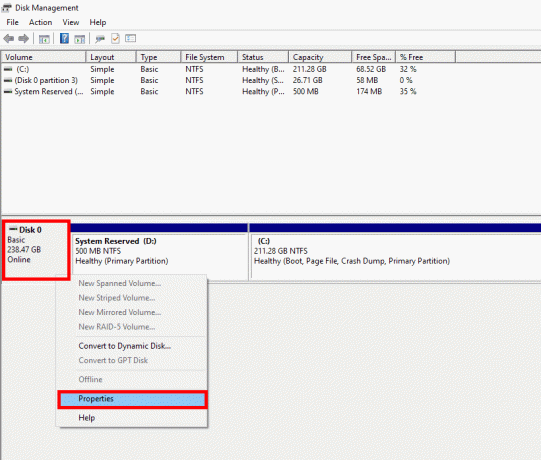
3. Klikk på Egenskaper.
4. Se Partisjonsstil kolonne under Volumer fanen.
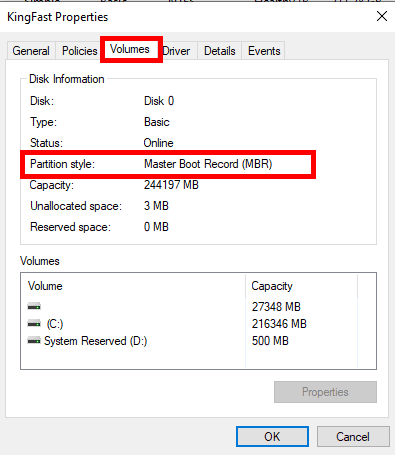
5. Hvis det er MBR, vil du se Master Boot Record (MBR). Ellers får du se GUID-partisjonstabell (GPT).
Les også: 10 måter å frigjøre harddiskplass på Windows 10
Vi håper etter å ha lest denne artikkelen at du vet hva som er MBR og GPT og hva som er forskjellen mellom dem. Du kan nå velge hvilken som er best for deg i henhold til dine behov. Og hvis du har noen spørsmål eller forslag angående MBR eller GPT, del dem gjerne i kommentarfeltet.

Alex Craig
Alex er drevet av en lidenskap for teknologi og spillinnhold. Enten det er gjennom å spille de nyeste videospillene, følge med på de siste teknologinyhetene eller engasjere med andre likesinnede på nettet, er Alex sin kjærlighet til teknologi og spill tydelig i alt han gjør.
Alex er drevet av en lidenskap for teknologi og spillinnhold. Enten det er gjennom å spille de nyeste videospillene, følge med på de siste teknologinyhetene eller engasjere med andre likesinnede på nettet, er Alex sin kjærlighet til teknologi og spill tydelig i alt han gjør.



